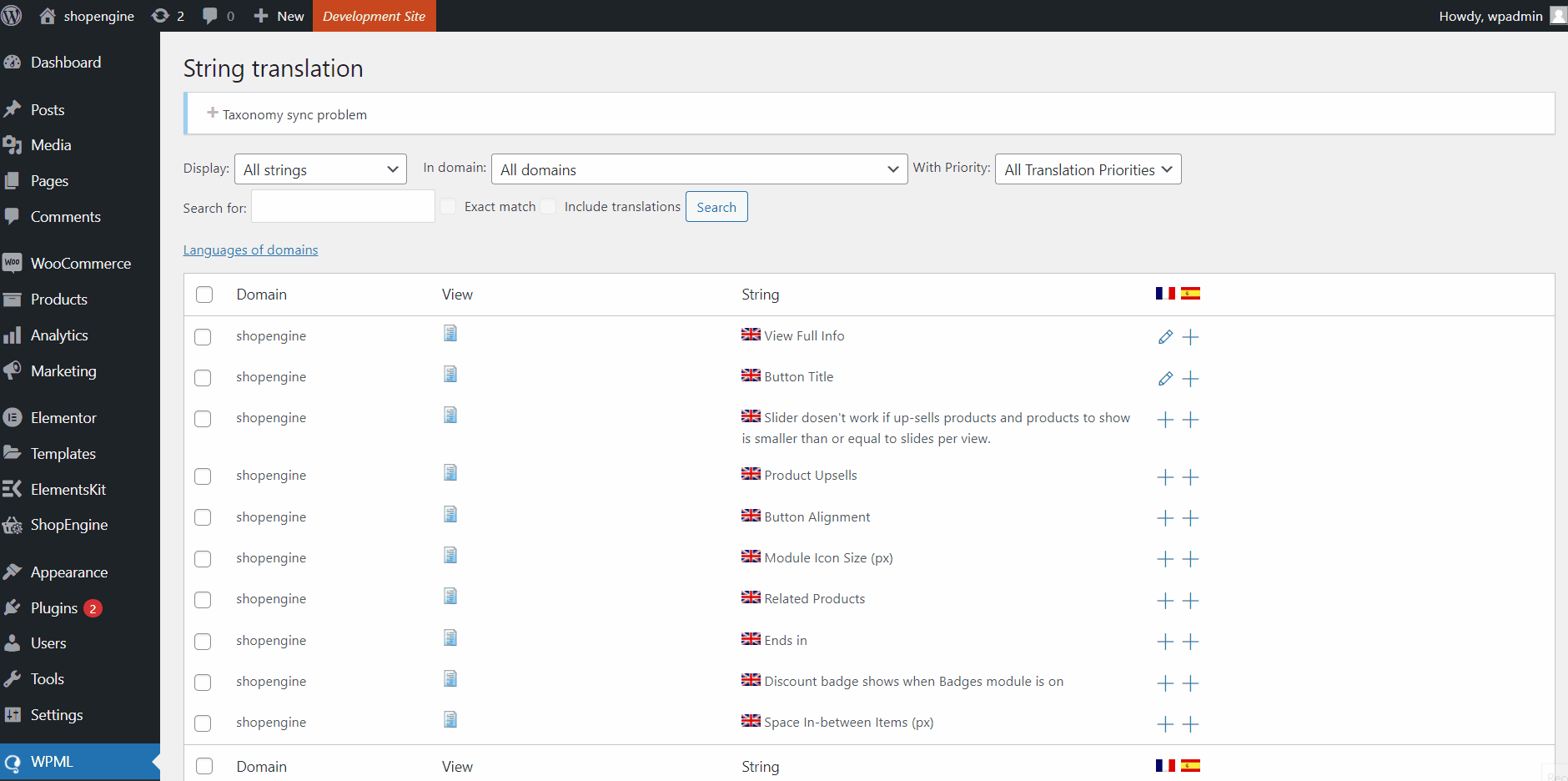ShopEngine ist ein WooCommerce-Plugin, mit dem Sie alle erweiterten E-Commerce-Funktionen auf Ihrer Website mit größtmöglicher Flexibilität nutzen können.
Die Integration von ShopEngine mit WPML gibt Ihnen die Möglichkeit, mehrsprachige WooCommerce-Websites zu erstellen. ShopEngine ist mit WPML String Translation kompatibel, was Ihnen die Übersetzung von Plugin-Strings ermöglicht; Texte, die nicht in Beiträgen, Seiten und Taxonomie enthalten sind.
Lesen Sie diese Dokumentation, um zu erfahren, wie Sie ShopEngine-Plugin-Strings mit WPML übersetzen.
Voraussetzung #
Sie müssen diese Plugins auf Ihrer WordPress-Site installiert haben, um die mehrsprachige Unterstützung von ShopEngine WooCommerce kompatibel zu machen und mehrsprachige WPML-Inhalte zu erstellen:
- WooCommerce mehrsprachig und in mehreren Währungen
- Mehrsprachiges WPML-CMS
- WPML-String-Übersetzung
Außerdem müssen natürlich die Plugins WooCommerce, ShopEngine Lite und ShopEngine Pro installiert sein.
Warnung!
Um das ShopEngine-Plugin mit WPML zu verwenden, gehen Sie zu WPML > Einstellungen > Übersetzung von Beitragstypenn, finden Builder-Vorlagen (ShopEngine-Vorlage), und wählen Sie „Nicht übersetzbar“ aus. Andernfalls ist die ShopEngine-Vorlagenübersetzung nicht mit WPML kompatibel.
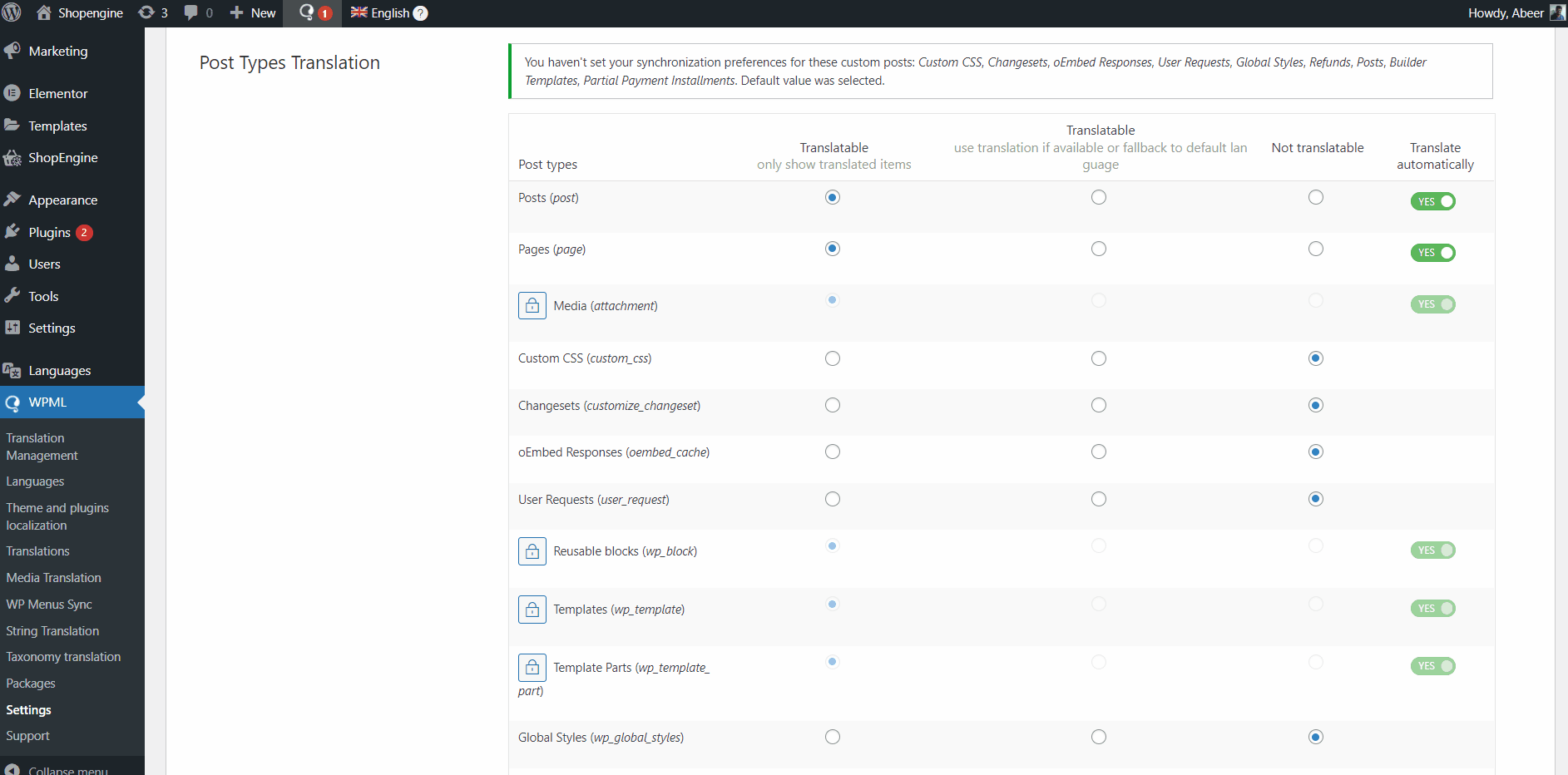
So übersetzen Sie ShopEngine-Plugin-Strings mithilfe der WPML-String-Übersetzung #
Um Plugin-Strings zu übersetzen, durchsucht WPML das Plugin nach Strings. Um ShopEngine-Plugins für die Sting-Übersetzung hinzuzufügen,
- Navigieren Sie zu WPML > Lokalisierung von Themes und Plugins aus Ihrem WordPress-Dashboard.
- Unter dem Strings in den Plugins, finden Sie ShopEngine- und ShopEngine Pro-Plugins.
- Aktivieren Sie die Kontrollkästchen für ShopEngine Und ShopEngine Pro.
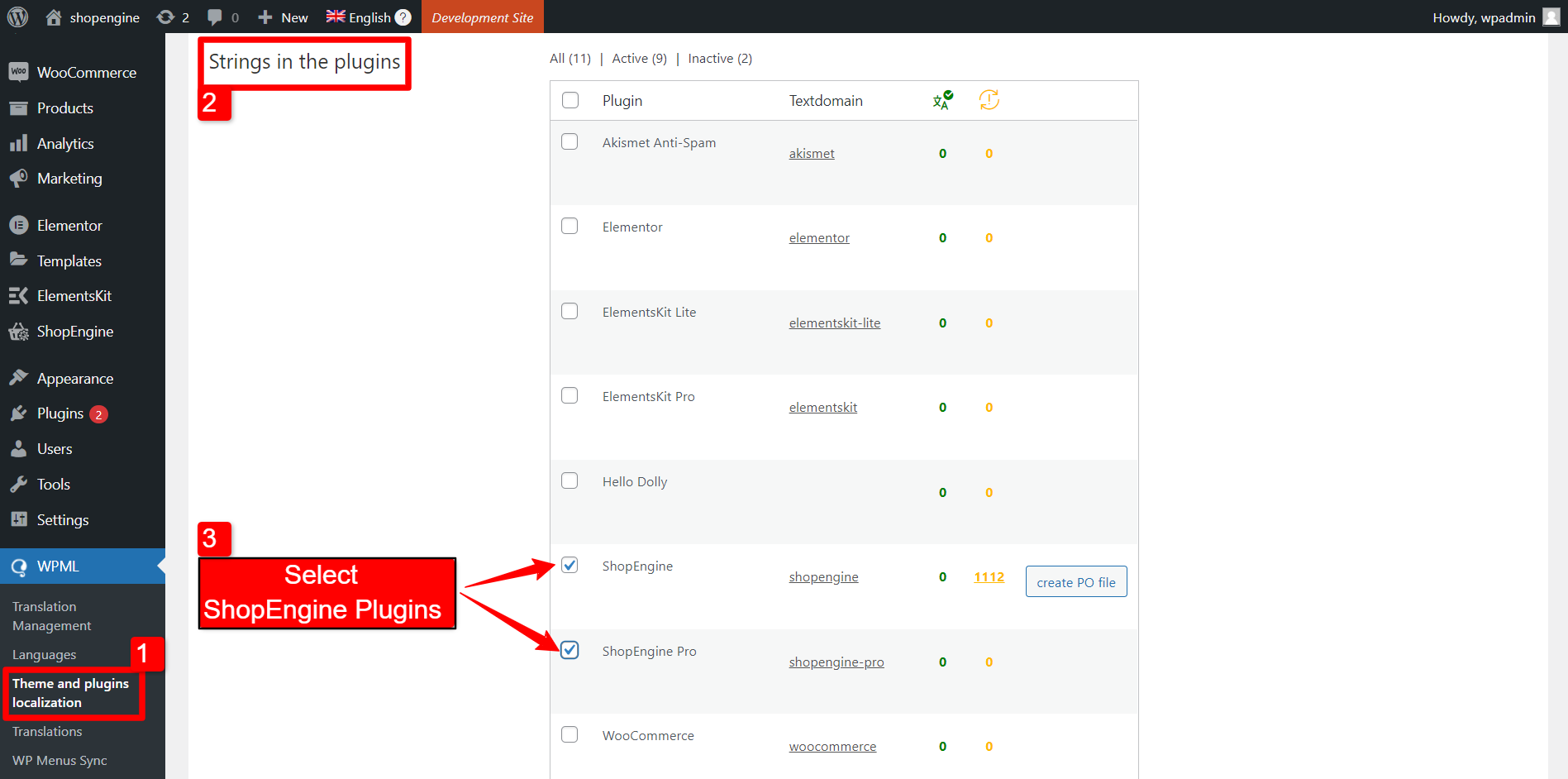
- Klicken Sie anschließend auf Durchsuchen Sie ausgewählte Plugins nach Zeichenfolgen Klicken Sie auf die Schaltfläche, um mit dem Scannen der ShopEngine- und ShopEngine Pro-Plugins nach Zeichenfolgen zu beginnen.
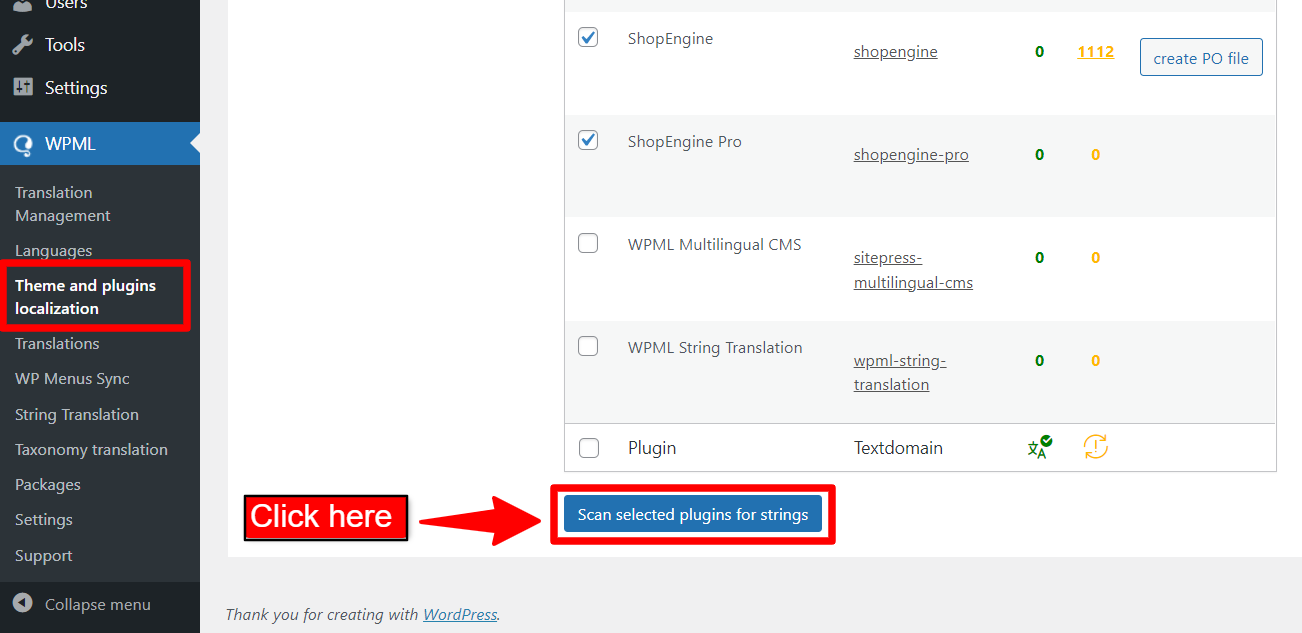
Das Scannen der Plugins wird etwas Zeit in Anspruch nehmen. Sobald der Scanvorgang abgeschlossen ist, werden die Scanergebnisse wie folgt angezeigt:
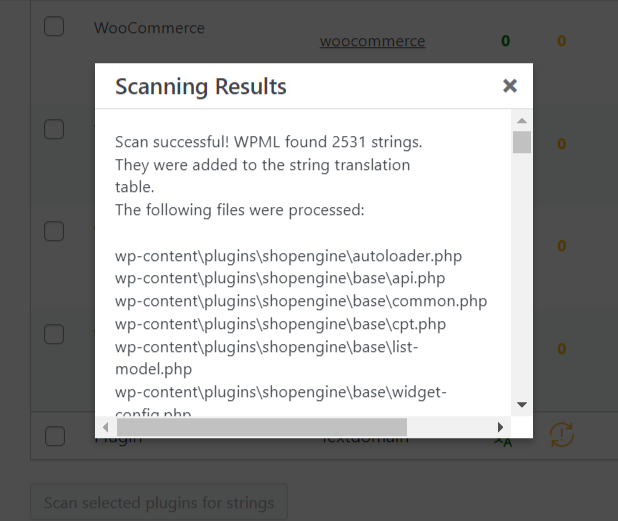
Schritt 2: Übersetzen Sie die Zeichenfolgen der ShopEngine-Plugins #
Um die ShopEngine und ShopEngine Pro zu übersetzen,
- Navigieren Sie zu WPML > String-Übersetzung aus dem WordPress-Dashboard.
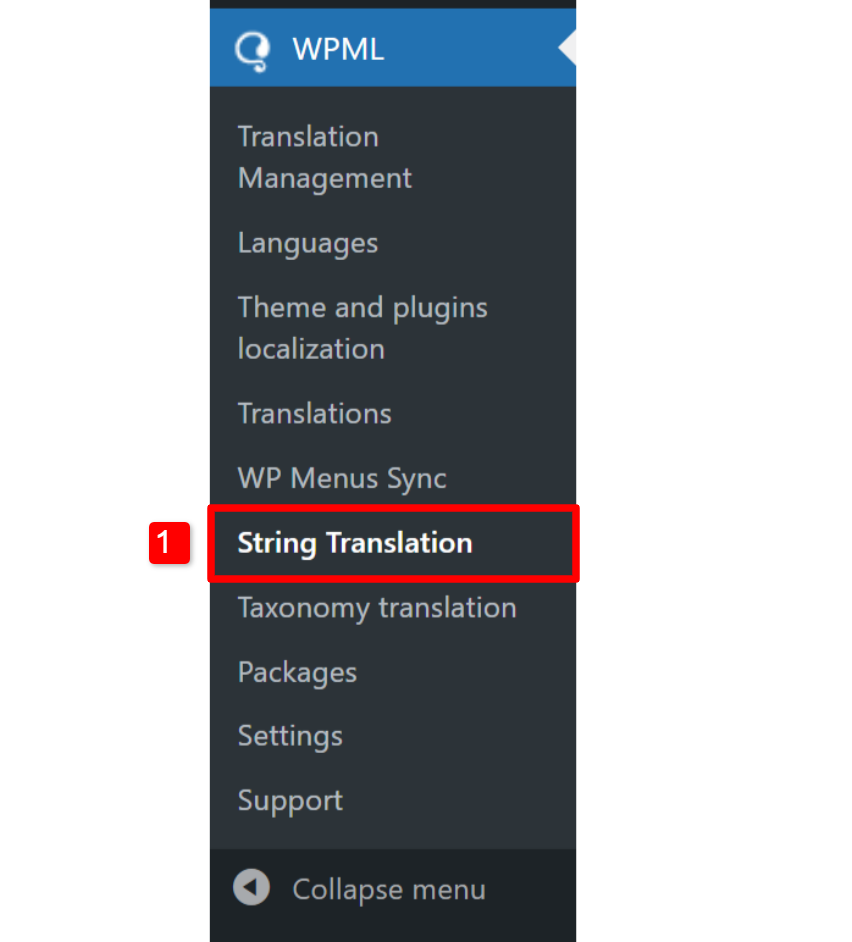
- Auf der Seite String-Übersetzung können Sie Übersetzungen für die einzelnen Strings hinzufügen. Klick auf das "+” unter der Sprachflagge. Dann kommst du dran Fügen Sie die Übersetzung zum erforderlichen Feld hinzu.